Plusieurs comptes sont utiles lorsque plusieurs utilisateurs ont fréquemment besoin d'accéder au même ordinateur. Non seulement cela vous aide à éviter les tracas liés à l'utilisation d'un compte administrateur pour accéder à Internet, mais cela vous donne également une certaine facilité dans la protection de la vie privée. Cependant, si vous sentez que vous avez atteint un point où plusieurs comptes ont perdu leur utilité, il n'est pas nécessaire de les conserver.
Dans cet article, nous allons passer en revue les différentes méthodes que vous pouvez utiliser pour supprimer des comptes d'utilisateurs dans Windows 11. Vérifiez Meilleures façons de créer une clé USB amorçable pour Windows 11.
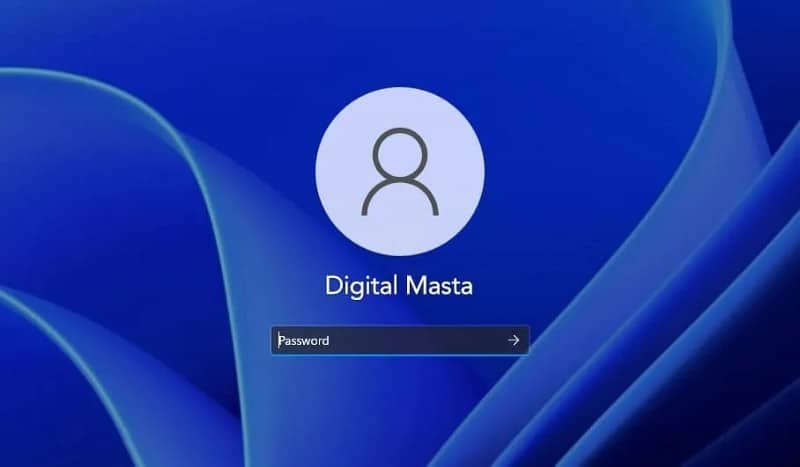
Comment supprimer des comptes d'utilisateurs dans Windows 11
Avant de commencer à supprimer des comptes d'utilisateurs, il est essentiel que vous sauvegardiez les fichiers Windows nécessaires. C'est une bonne habitude que vous devriez pratiquer régulièrement ; Cependant, la création d'une sauvegarde Windows avant de supprimer un compte d'utilisateur est essentielle en cas de problème.
Vous pouvez stocker la sauvegarde où vous voulez ; disque dur, disque dur externe ou même le cloud. Ici, nous allons stocker la sauvegarde sur une clé USB. Vérifier La meilleure façon de sauvegarder Windows sur le cloud.
Pour démarrer la sauvegarde, cliquez sur la barre de recherche du menu Démarrer, tapez "Panneau de configuration" et sélectionnez la meilleure correspondance. Suivez ensuite les étapes ci-dessous :
- Cliquez Système et sécurité.
- Puis cliquez sur Sauvegarde et restauration.
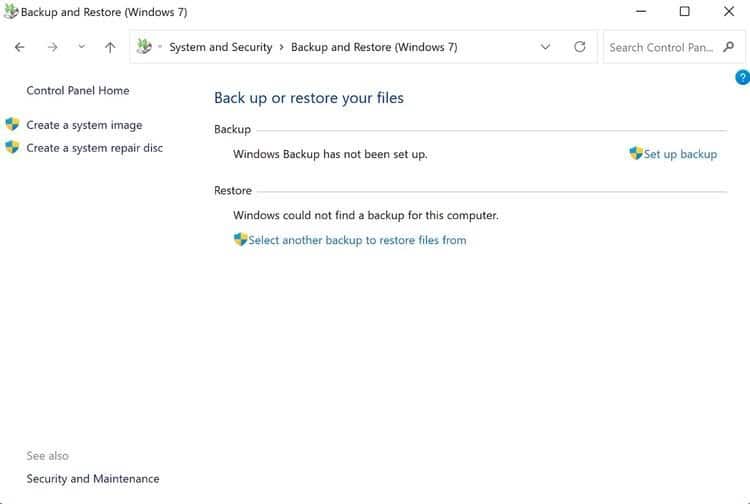
- Sélectionner Préparer une sauvegarde.
- Choisissez la destination de sauvegarde et cliquez sur Suivant.
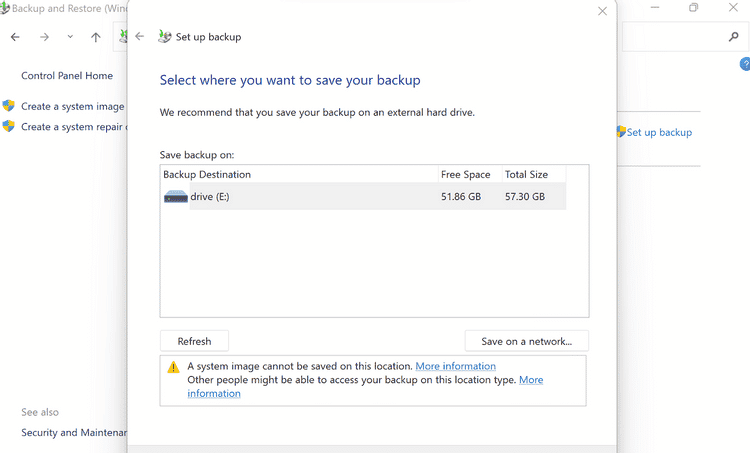
- Sélectionnez Autoriser Windows à choisir et cliquez sur Suivant.
- Enfin, cliquez sur Enregistrer les paramètres et démarrer la sauvegarde.
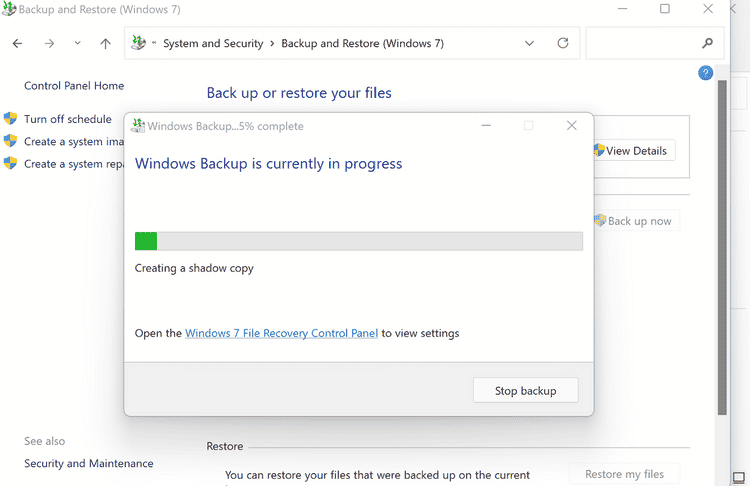
Une fois que vous avez fait cela, l'ensemble du processus de sauvegarde du PC commencera.
Avec une sauvegarde complète en place, vous pouvez ensuite passer à la suppression des comptes d'utilisateurs Windows, en commençant par utiliser l'application Paramètres sous Windows.
1. Supprimer les comptes d'utilisateurs à l'aide de "Paramètres"
Vous pouvez supprimer plusieurs comptes d'utilisateurs dans les paramètres Windows. Voici comment:
- Accédez à la barre de recherche du menu Démarrer, tapez "Paramètres" et sélectionnez la meilleure correspondance. Alternativement, vous pouvez appuyer sur la touche . Windows + I.
- Sélectionner Comptes -> Famille et autres utilisateurs.
- Choisissez le compte utilisateur que vous souhaitez supprimer et cliquez sur Supprimer.
- Enfin, cliquez sur Supprimer le compte et les données.
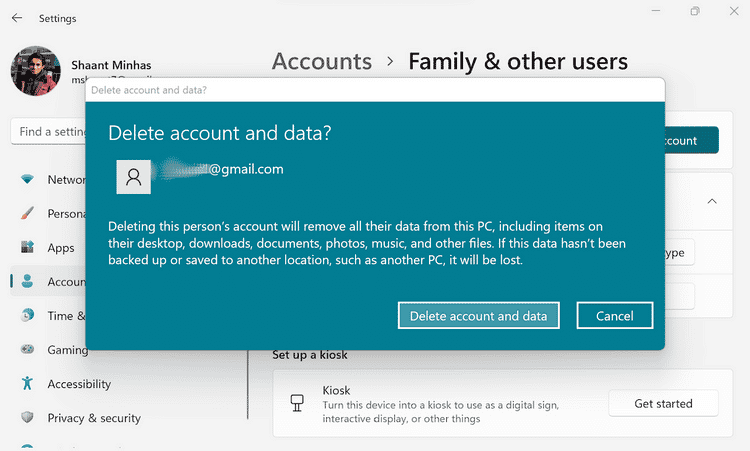
Toutes les informations de compte d'utilisateur que vous avez sélectionnées seront maintenant supprimées.
2. Supprimer des comptes d'utilisateurs à l'aide du Panneau de configuration
Si, pour une raison quelconque, la méthode de configuration ci-dessus n'a pas résolu le problème, vous pouvez utiliser le Panneau de configuration. Voici comment commencer.
- Cliquez sur le menu Démarrer et ouvrez le Panneau de configuration.
- Cliquez Comptes d'utilisateurs -> Supprimer des comptes d'utilisateurs.
- Choisissez le compte que vous souhaitez supprimer et sélectionnez supprimer le compte.
- Enfin, sélectionnez Supprimer les fichiers -> Supprimer le compte.
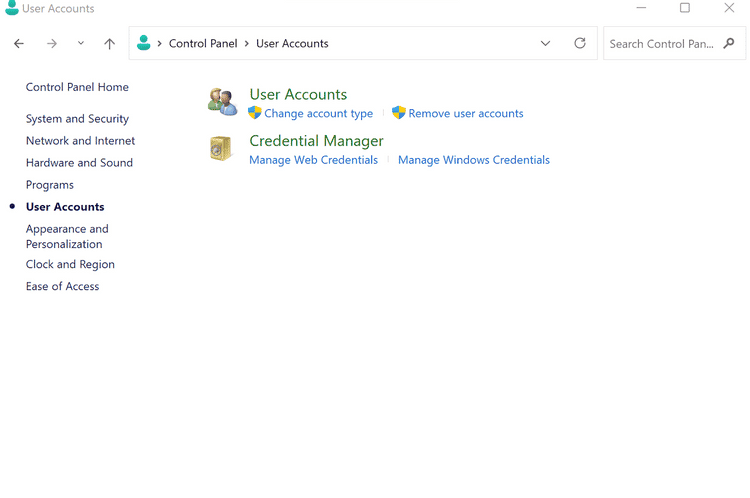
Faites cela, et votre compte et tous les fichiers qui y sont liés seront supprimés avec succès.
3. Supprimer les comptes d'utilisateurs à l'aide de l'invite de commande
La ligne de commande est une interface textuelle pratique pour exécuter et gérer facilement toutes vos applications Windows en quelques frappes.
Tout d'abord, pour lancer l'invite de commande, accédez à la barre de recherche du menu Démarrer, tapez "CMD", puis exécutez-le en tant qu'administrateur.
Tapez la commande suivante dans l'interface et appuyez sur Entrer:
net user
Tous les différents comptes d'utilisateurs sur votre ordinateur seront affichés. Choisissez le compte que vous souhaitez supprimer, tapez la commande suivante et appuyez sur Entrée :
net user <username> /delete
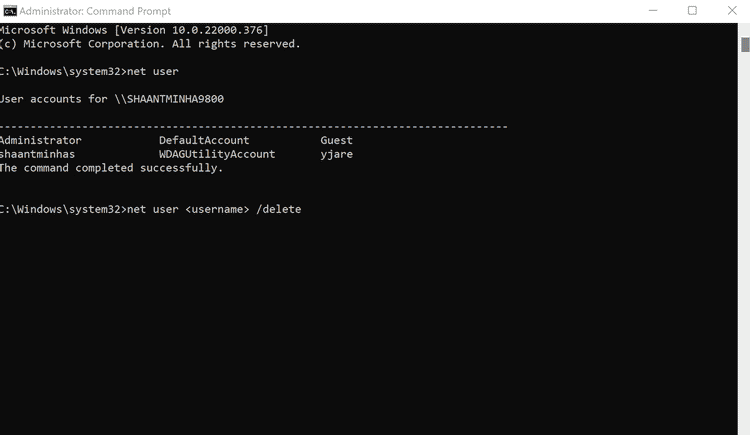
Ici, remplacez avec le compte que vous souhaitez supprimer. Suivez les étapes ci-dessus et le compte sera immédiatement supprimé. Vérifier Meilleures façons d'ouvrir l'invite de commande ou PowerShell sous Windows.
Supprimer des comptes d'utilisateurs dans Windows 11
Une astuce utile lorsque vous devez partager un appareil avec plusieurs personnes, mais plusieurs comptes d'utilisateurs peuvent devenir un problème et sembler une complication inutile autrement. Suivez les méthodes ci-dessus et vous pourrez supprimer les comptes d'utilisateurs dans Windows 11 en douceur. Vous pouvez désormais visualiser Comment gérer les utilisateurs à partir de la ligne de commande dans un système Linux.







